
在虚拟桌面环境中,除了健壮的基础平台和高效的系统管理外,用户体验也非常重要。终端用户的良好体验直接决定了桌面虚拟化项目的成败。所以各大厂商也争相在自己的产品中将用户体验做到最好。对于最终用户来说,无论选择什么样的产品,用户体验越接近于传统的桌面环境,用户就越容易接受。但对于系统管理员来说,默认的配置往往不能满足多种用户类型的需求,如何才能针对不同的用户快速而准确的设定并满足他们的要求呢? 或许HDX Monitor对你有所帮助。
XenDesktop环境中用户体验的设置
XenDesktop是Citrix公司基于桌面虚拟化的产品,也是目前技术成熟的桌面虚拟化解决方案之一,其最新版本是XenDesktop 5.5。它通过HDX技术来增加用户对于虚拟桌面的体验,尤其是在低带宽高延迟的网络环境中。XenDesktop主要是通过策略对虚拟机进行设置和调优。策略可以通过XenDesktop的控制台Desktop Studio进行控制,如图1。

图1:Citrix Desktop Studio的策略设置界面
而最便捷的方式是通过活动目录组策略对AD中的OU进行管理。这种管理方式需要在组策略管理主机上安装Citrix的XenDesktop Policy,安装文件位于XenDesktop安装光盘的\X86\Citrix Policy或者\X64\Citrix Policy中。安装完成后将在组策略中出现针对Citrix XenDesktop的设置选项,如图2。

图2:活动目录组策略中的Citrix策略设置
可以看到Citrix的组策略也分为计算机策略和用户策略,主要表现在图形、声音、多媒体、打印、USB设备等方面,具体的设置非常详细,管理员只要在AD中针对不同的OU设置不同的策略,即可以满足不同用户群的要求,比如移动用户、一般办公用户、图形用户等等。那如何才能保证你的设置是最优呢?用户的环境如果发生改变,管理员又如何才能发现问题并进行适当的调整呢?
什么是HDX Monitor?
HDX Monitor是针对XenDesktop环境中用户体验的性能监视器,它是免费提供的。其作用如下:
当前虚拟桌面的策略配置情况;
对用户的当前设备与虚拟桌面之间的环境进行测试,然后根据结果给出优化建议;
给出实时的性能测试报告和总结性系统报告。
HDX Monitor如何安装?
HDX Monitor只针对XenDesktop 4.0及以上的版本,只适合Windows环境,安装在XenDesktop发布的虚拟机中。
安装文件可以从Citrix网站下载,下载前需要注意相应的版本。下载后点击安装文件,HDX Monitor的安装文件会从网上下载相应的数据(在1.37MB左右),装好后会在桌面上生成一个HDX Monitor的图标。整个安装过程非常简单,只需一路“Next”即可。
如何使用HDX Monitor?
双击桌面上的图标就可以运行HDX Monitor,此时,HDX Monitor会收集当前虚拟桌面的策略配置情况,并对用户当前设备与虚拟桌面之间的网络等环境进行测试,然后才会出现界面,界面如图3。

图3:HDX Monitor的管理界面
可以看出,HDX Monitor监控非常全面。它甚至可以通过Citrix Receiver检测到用户终端设备上的Flash版本、IE版本以及对媒体的支持情况。为了在低带宽高延迟的环境中获得良好的用户体验,大量多媒体文件都可以交由本地的引擎进行播放,所以这些数据至关重要。
下面将以“图形”管理为例简单介绍一下如何进行调优。
打开图形(Graphic)选项卡,此时可以看到针对图形方面的策略设置以及当前环境的性能指标,如图4。

图4:HDX Monitor的Graphic页面
结果显示当前用户设备与虚拟桌面之间的网络带宽为3.2Mb,策略的配置情况,如最大图形显示速度为24帧(图4红框中显示的部分)。另外针对当前的网络带宽,HDX Monitor认为静态图形压缩(Still image Compression)设置的级别没有更好的调优,所以给出一个错误,并在下面以红色文字给出提示,建议管理员对这一项进行重新设置。
此时,管理员可以登录到组策略的管理界面,打开相应的策略,将静态图形压缩级别设置为低,再次运行HDX Monitor时,可以看到报错没有了,当前的配置即为最优配置。当用户在自己的虚拟桌面上播放一段720P的高清视频时,点击网络(Network),可以看到在播放期间的带宽使用情况,如图5。

图5:虚拟桌面视频播放时 的带宽使用情况
另外在系统报告和系统信息页面中管理员都可以看到当前客户设备和虚拟桌面之间的具体信息。这极大的增加了管理和排错的可视性。可以肯定,HDX Monitor确实是XenDesktop日常管理中的得力助手,如果你有XenDesktop环境,那就赶快使用它吧。








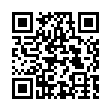

 京公网安备 11010502049343号
京公网安备 11010502049343号